Win10右键怎么添加PowerShell脚本新建项?
2016-08-18 16:33作者:chunhua
一般来说,用户可以直接通过PowerShell ISE来创建扩展名为.ps1的脚本文件,也可以通过记事本等通用工具写代码,然后改扩展名来创建,但这些方式都略显麻烦,不如直接创建来的痛快。下面小编就教大家在Win10右键菜单添加PowerShell脚本新建项的操作方法。
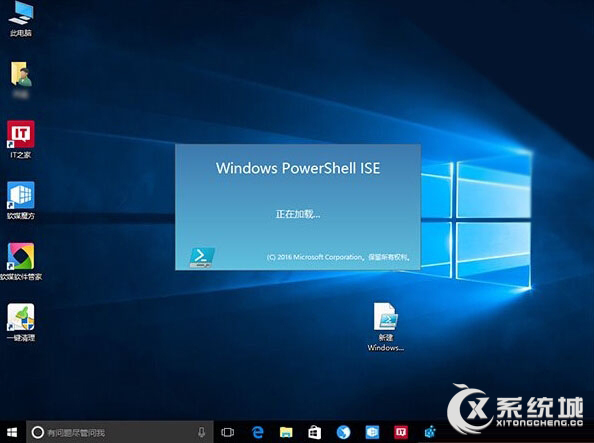
具体方法如下:
1、在Cortana搜索栏输入regedit,按回车进入注册表编辑器
2、定位到
HKEY_CLASSES_ROOT\.ps1
3、新建项ShellNew
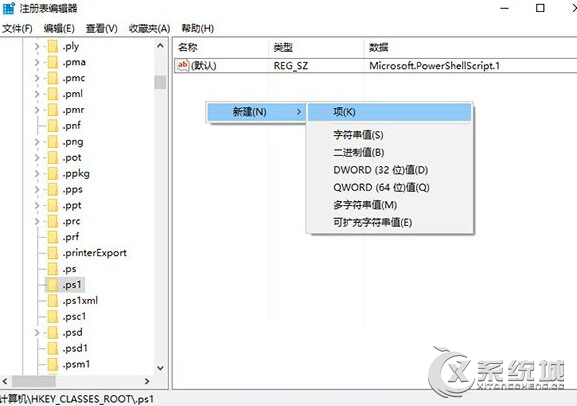
4、新建字符串值NullFile,数值数据留空,表明新建项目为空文件,如下图——
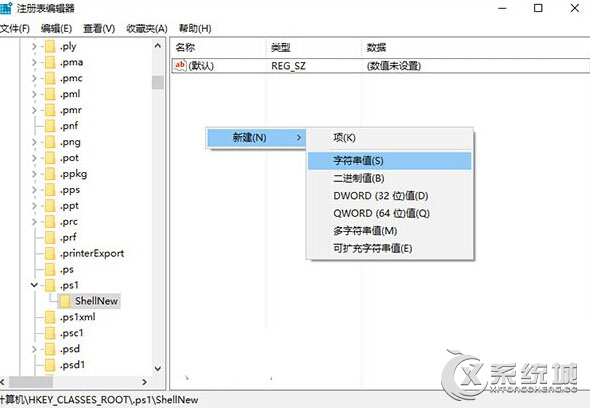
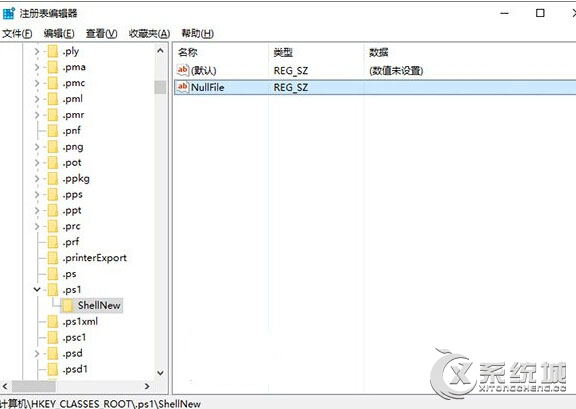
5、在文件资源管理器或直接在桌面上点击右键,新建项目中应该就有“Windows PowerShell 脚本”
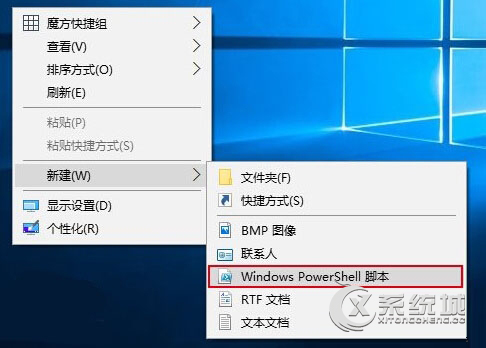

6、修改即时生效,如果第一次没刷出来,多点几次应该就出来了。双击新建的脚本文件,默认使用记事本打开。当然你也可以用PowerShell ISE编辑,可能更好用一些,只是启动有点慢。
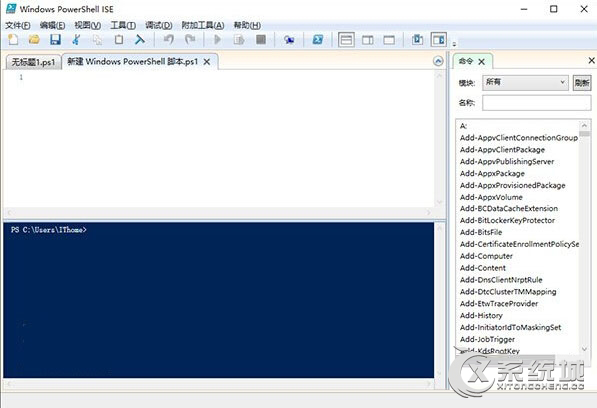
以上就是Win10右键菜单添加PowerShell脚本新建项的方法,想要给右键菜单添加PowerShell脚本新建项,只需要添加一个注册表值就可以了,操作相对较简单。
标签:PowerShell